Les favoris représentent un ensemble de données extrêmement précieux que les utilisateurs construisent au fil du temps. Il s’agit de liens vers des ressources utiles, découverts soit par hasard, soit à la suite de recherches approfondies. Leur perte peut s’avérer difficile à réparer. Si vous utilisez Chrome et que vous avez perdu l’accès au navigateur, emportant avec lui tous vos favoris, il existe des moyens de les récupérer. En premier lieu, tentez de vous reconnecter à Chrome en utilisant le même compte que précédemment. En théorie, cette action devrait permettre de synchroniser tous vos favoris avec la nouvelle instance de Chrome. Si cette option n’est pas disponible, il faudra recourir à Google Takeout.
Note importante: cette méthode fonctionne uniquement si vous aviez lié un compte Google au navigateur Chrome que vous utilisiez.
Récupérer les favoris Chrome
Rendez-vous sur Google Takeout et connectez-vous en utilisant le compte Google associé à votre navigateur Chrome. Par défaut, tous les appareils, services et applications de Google sont sélectionnés pour l’exportation. Désélectionnez-les tous, en ne gardant que Chrome.
Après avoir choisi Chrome, Takeout vous demandera quels éléments spécifiques de Chrome vous souhaitez télécharger. Sélectionnez uniquement les signets et décochez toutes les autres options. Validez en cliquant sur « OK », en haut à droite.
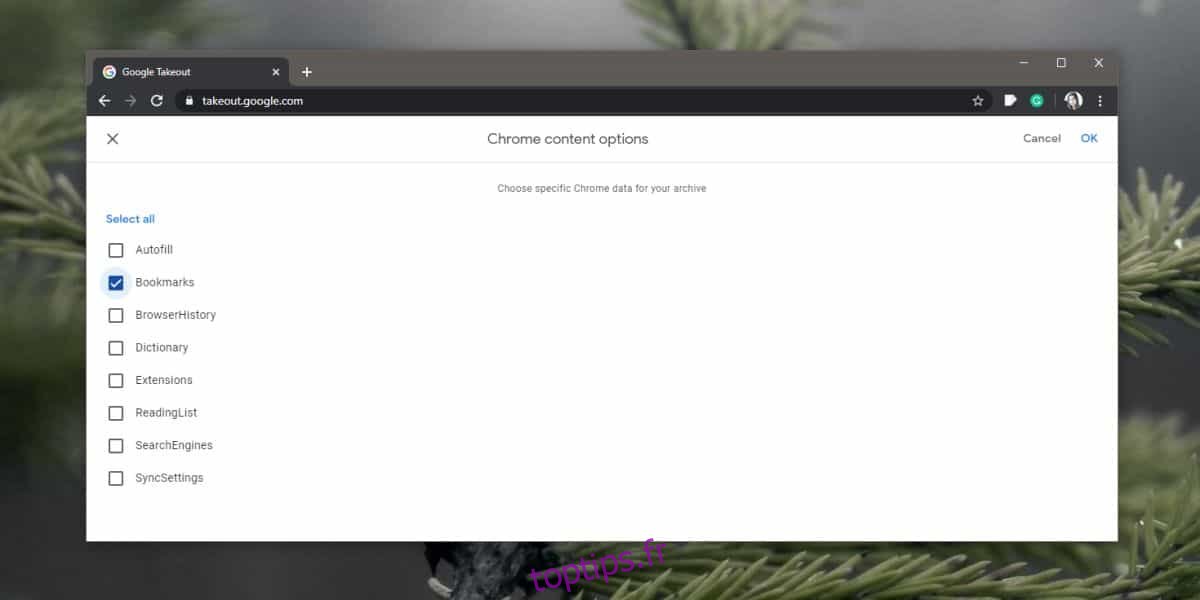
De retour sur Takeout, sélectionnez le mode de réception de vos données. Les options par défaut conviennent parfaitement pour un simple téléchargement de favoris. Vous devrez ensuite patienter jusqu’à la réception d’un email contenant vos données. L’attente ne sera pas longue, car il s’agit uniquement des signets.
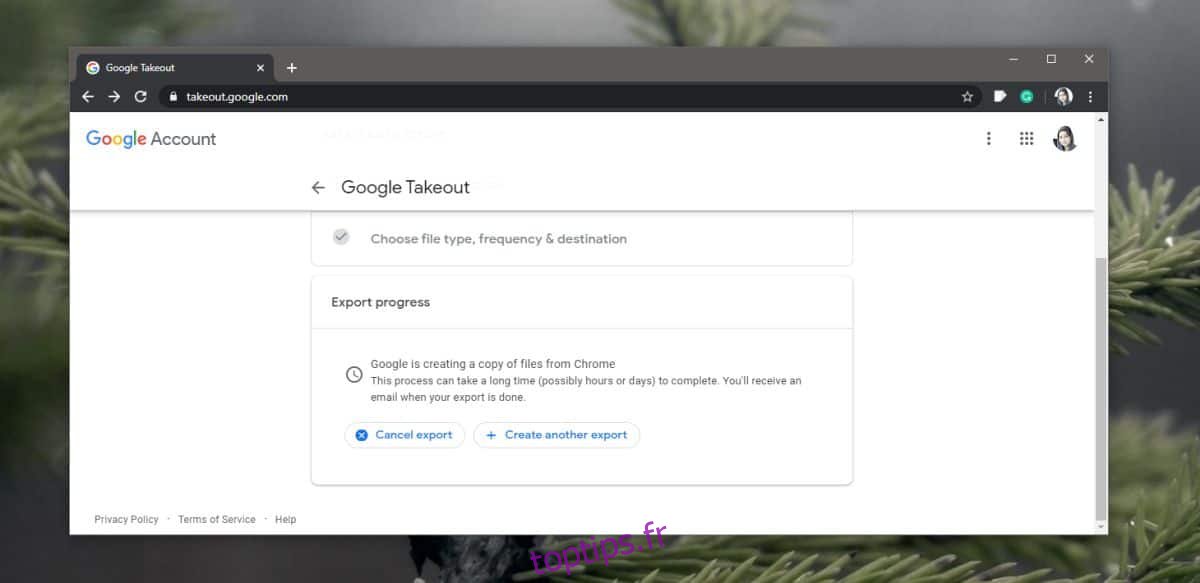
Téléchargez l’archive que vous avez reçue par email, puis décompressez-la. Vous trouverez un dossier nommé « Takeout », à l’intérieur duquel se trouve un dossier « Chrome ». Dans ce dernier, recherchez un fichier intitulé « Bookmarks.html ». Ce fichier contient tous vos signets. Étant au format HTML, il peut être importé dans la plupart des navigateurs récents, y compris ceux basés sur Chromium.
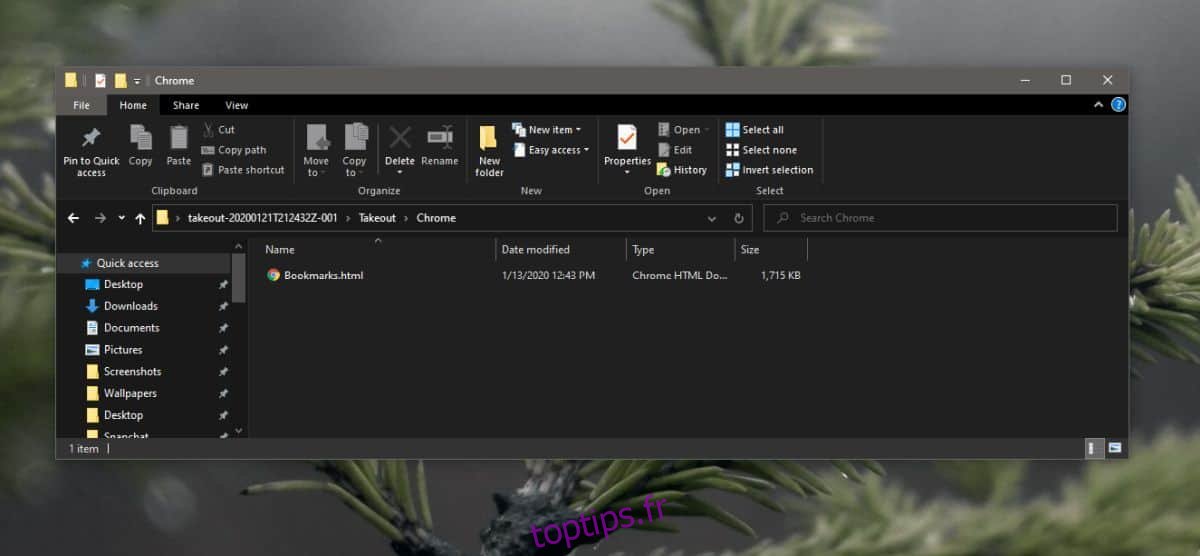
Ce fichier de favoris contient non seulement l’ensemble de vos signets, mais les classe également dans les dossiers que vous aviez créés dans votre précédente installation de Chrome. Ils seront à jour ou, au pire, il manquera les signets enregistrés le jour même, ce qui est peu probable.
Si vous avez une installation Chrome opérationnelle et que vous souhaitez simplement exporter vos signets dans un fichier, utilisez le gestionnaire de signets intégré à cette fin. Google Takeout s’avère idéal pour une exportation à distance des signets de Chrome, mais c’est clairement la méthode la plus longue si vous avez un accès direct au navigateur où se trouve votre collection de signets.